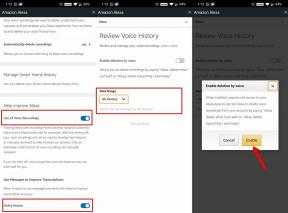ИСПРАВЛЕНИЕ: Контроллер Wo Long Fallen Dynasty не работает на ПК
Разное / / April 29, 2023
Wo Long: Fallen Dynasty — ролевая видеоигра, разработанная Team Ninja и опубликованная Koei Tecmo. Игра выйдет 3 марта 2023 года и будет доступна на нескольких платформах, включая PlayStation 4, PlayStation 5, Windows, Xbox One и Xbox Series X/S. Однако некоторые игроки, попробовавшие демоверсию игры, сообщили о нескольких проблемах, в том числе о проблемах с неработающим контроллером.
Если вы один из игроков, испытывающих проблемы с неработающим контроллером Wo Long: Fallen Dynasty, есть решение. Следуйте предоставленному руководству, чтобы решить проблему и вернуться к игре без дальнейших перерывов..
Также читайте
Wo Long Fallen Dynasty Лучшие способности волшебника
Исправлено: отклонение Wo Long Fallen Dynasty не работает
Исправлена ошибка, из-за которой прогресс падшей династии Во Лонг не сохранялся

Содержание страницы
-
Wo Long Fallen Dynasty: исправление того, что контроллер не распознает или не обнаруживает на ПК
- 1. Перезагрузите компьютер
- 2. Повторно подключите контроллер/джойстик
- 3. Отключите мышь/клавиатуру или другие периферийные устройства
- 4. Нажмите клавиши Alt+Enter
- 5. Запустите Steam в режиме большого изображения
- 6. Переключите частоту обновления экрана на 60 Гц.
- 7. Запустите игру в оконном режиме, используя файл конфигурации.
- 8. Включить оверлей Steam
- 9. Настройте общие параметры контроллера Steam
- 10. Выберите «Высокая производительность» в настройках графики.
- 11. Снимите флажок «Контроллер» в настройках контроллера Steam.
- 12. Отключить/включить ввод пара
- 13. Использовать параметры ввода Steam для каждой игры как принудительно включенные или принудительно выключенные
- 14. Используйте DS4Windows
- 15. Попробуйте использовать проводной контроллер
Wo Long Fallen Dynasty: исправление того, что контроллер не распознает или не обнаруживает на ПК
Если вы заядлый геймер, у вас, вероятно, есть PlayStation 5 и контроллер Xbox. Эти контроллеры отлично подходят для консольных игр, но они также совместимы с компьютерными играми, что открывает совершенно новый мир игровых возможностей. Однако, если у вас возникли проблемы с работой контроллера PS5 или Xbox на ПК, не беспокойтесь. Вы можете попробовать несколько вещей, чтобы ваши контроллеры работали правильно.
1. Перезагрузите компьютер
Обязательно перезагрузите компьютер после закрытия игры и Steam, потому что обычная перезагрузка системы может исправить несколько временных сбоев или проблемы с данными кэша. Вы должны попробовать это.
2. Повторно подключите контроллер/джойстик
Вам придется выйти из игры Wo Long Fallen Dynasty и закрыть Steam, а затем выключить контроллер/геймпад. Теперь включите контроллер/геймпад и подключитесь к компьютеру. После этого обязательно перезапустите игру Wo Long Fallen Dynasty на ПК, чтобы проверить наличие проблемы.
Объявления
3. Отключите мышь/клавиатуру или другие периферийные устройства
Вы также должны отключить все внешние периферийные устройства от вашего ПК, такие как клавиатура, мышь, принтер, USB-накопители и многое другое. Затем снова подключите необходимые USB-устройства к ПК, чтобы проверить наличие проблемы. Если проблема устранена, это означает, что возникла проблема с USB-устройством или в вашей системе ПК ранее были какие-то сбои.
4. Нажмите клавиши Alt+Enter
Если вы находитесь в игровых сессиях, а контроллер автоматически отключается или не может получить распознан внезапно, затем не забудьте нажать клавиши Alt+Enter на клавиатуре, чтобы выйти из игры. экран. Затем снова вернитесь к игровому экрану, чтобы решить проблему.
5. Запустите Steam в режиме большого изображения
- Откройте клиент Steam на своем ПК> Нажмите «Просмотр» в верхнем левом углу.
- Теперь выберите «Режим большого изображения» > Если будет предложено, нажмите «Продолжить».
- Нажмите «Библиотека» > «Перейти к играм» в разделе «Обзор».
- Выберите Wo Long Fallen Dynasty > Теперь выйдите из режима большого изображения и снова проверьте наличие проблемы.
6. Переключите частоту обновления экрана на 60 Гц.
Еще один шаг, который вам нужно выполнить, — переключить частоту обновления экрана вашего монитора на 60 Гц, что является базовым или рекомендуемым. Иногда более высокая частота обновления экрана может вызвать несколько сбоев. Для этого:
- Нажмите клавиши Win+I, чтобы открыть настройки Windows.
- Теперь перейдите в «Система»> «Нажмите на дисплей».
- Прокрутите вниз на правой панели> Нажмите «Дополнительные параметры дисплея».
- Здесь вы можете легко узнать и выбрать частоту обновления 60 Гц. Если он уже установлен на 60 Гц, вам не нужно его менять.
7. Запустите игру в оконном режиме, используя файл конфигурации.
У некоторых затронутых игроков Wo Long Fallen Dynasty могут возникнуть проблемы с геймпадом/контроллером на ПК. Запускать игру Wo Long Fallen Dynasty в оконном режиме рекомендуется с помощью конфигурационного файла.
- Перейдите в «Проводник» или «Этот компьютер» > «Перейти к документам».
- Откройте папку Wo Long Fallen Dynasty > Щелкните правой кнопкой мыши файл Config.ini.
- Выберите «Открыть с помощью» и выберите «Блокнот»> «Теперь», файл конфигурации открыт для редактирования.
- Здесь вы обнаружите, что режим [окна] установлен на нет. Если это так, обязательно замените его на yes. (Если для него уже установлено значение «да», оставьте его)
- Не забудьте нажать клавиши Ctrl+S, чтобы сохранить изменения.
- Закройте файл и снова проверьте наличие проблемы.
8. Включить оверлей Steam
Если у вас все еще есть такая же проблема с контроллером, мы рекомендуем включить параметр наложения Steam для игры Wo Long Fallen Dynasty. Сделать это:
- Открой Пар клиент > Перейти Библиотека.
- Сейчас, щелкните правой кнопкой мыши на Падшая династия Во Лонг > Выбрать Характеристики.
- Направляйтесь к Общий раздел > Здесь, проверять в Включить оверлей Steam во время игры флажок.
9. Настройте общие параметры контроллера Steam
- Запустите клиент Steam на ПК.
- Нажмите Steam в верхнем левом углу > Нажмите «Настройки».
- Теперь перейдите в «Контроллер»> «Общие настройки контроллера».
- В зависимости от типа вашего контроллера вы можете выбрать «Поддержка конфигурации PlayStation», «Поддержка конфигурации Xbox» или «Поддержка универсальной конфигурации геймпада».
- Нажмите OK, чтобы сохранить изменения.
- Перезапустите клиент Steam и попробуйте снова запустить игру Wo Long Fallen Dynasty.
10. Выберите «Высокая производительность» в настройках графики.
- Нажать на Стартовое меню > Поиск Настройки графики и попасть в него.
- Внутри этого убедитесь, что Настольное приложение выбран > Нажмите на Просматривать.
- Окно File Explorer откроется и перейдет к установленному Папка Steam.
- Идти к Steamapps > Общий > Падшая династия Во Лонг папка > Выберите Wo Long Fallen Dynasty.exe приложение.
- Нажмите на Добавлять чтобы включить его в список.
- Теперь найдите игру в списке > Нажмите Параметры Падшая династия Во Лонг.
- Затем нажмите на Высокая производительность.
- Нажмите на Сохранять, затем попробуйте снова запустить игру, чтобы проверить наличие проблемы.
11. Снимите флажок «Контроллер» в настройках контроллера Steam.
Иногда снятие флажка с параметров контроллера в настройках контроллера Steam может решить проблему, когда геймпад не обнаруживает или не работает.
- Запустите клиент Steam на ПК.
- Нажмите Steam в верхнем левом углу > Нажмите «Настройки».
- Теперь перейдите в «Контроллер»> «Общие настройки контроллера».
- Убедитесь, что в списке сняты флажки со всей поддержки конфигурации контроллера.
- Нажмите OK, чтобы сохранить изменения.
- Перезапустите клиент Steam и попробуйте снова запустить игру Wo Long Fallen Dynasty.
12. Отключить/включить ввод пара
- Запустите клиент Steam > Перейти в библиотеку.
- Щелкните правой кнопкой мыши Wo Long Fallen Dynasty и выберите «Свойства».
- Нажмите «Контроллер» > «Использовать настройки по умолчанию» в раскрывающемся меню.
- Вы можете выбрать «Отключить ввод Steam» из списка и попробовать запустить игру Wo Long Fallen Dynasty.
- Если вы все еще сталкиваетесь с той же проблемой, повторите шаги и на этот раз выберите «Включить ввод Steam», а затем повторите попытку.
13. Использовать параметры ввода Steam для каждой игры как принудительно включенные или принудительно выключенные
- Откройте клиент Steam на своем ПК> Нажмите «Просмотр» в верхнем левом углу.
- Теперь выберите «Режим большого изображения» > Если будет предложено, нажмите «Продолжить».
- Нажмите «Библиотека»> «Перейти к «Играм» в разделе «Обзор».
- Выберите «Wo Long Fallen Dynasty» > нажмите «Управление играми» (значок шестеренки).
- Выберите «Параметры контроллера» в разделе «Ввод пара».
- Нажмите на значок со стрелкой вниз, чтобы развернуть список «Изменить параметры ввода Steam для каждой игры».
- Нажмите «Принудительно» > Нажмите «ОК», чтобы сохранить изменения.
- После этого перезапустите клиент Steam и проверьте, работает ли контроллер.
- Если это не работает, повторите шаги, на этот раз выберите «Принудительное отключение» и сохраните изменения.
- Наконец, снова проверьте наличие проблемы.
14. Используйте DS4Windows
- Загрузите инструмент DS4Windows из Интернета на ПК.
- Теперь установите инструмент и запустите DS4Updater (exe) файл из папки установки.
- Зайдите в каталог и Двойной клик в файле, чтобы запустить его. Если появится запрос UAC, нажмите Да чтобы разрешить доступ администратора. На ваш компьютер будет установлено последнее приложение DS4Windows.
- Откройте инструмент DS4Windows > перейдите на вкладку «Настройки» в интерфейсе.
- Нажмите «Скрыть контроллер DS4», чтобы включить/отметить его.
- Обязательно закройте интерфейс и снова проверьте наличие проблемы.
15. Попробуйте использовать проводной контроллер
Если ни один из методов вам не помог, попробуйте подключить проводной/универсальный контроллер к ПК с помощью USB-кабеля, чтобы проверить наличие проблемы. Высоки шансы, что Bluetooth-подключение контроллера каким-то образом не сможет справиться с подключением вашего ПК или наоборот.
Реклама
Вот так, ребята. Мы предполагаем, что это руководство было полезным для вас. Для дальнейших запросов, вы можете оставить комментарий ниже.